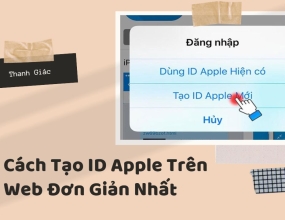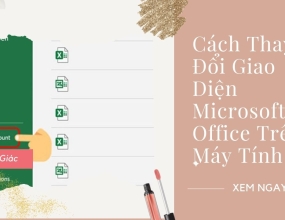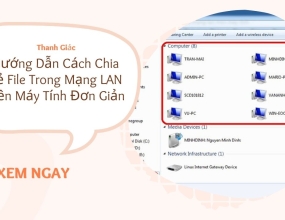Khắc Phục Lỗi Laptop Không Nhận Camera Nhanh Chóng
Nếu bạn đang gặp lỗi laptop không nhận camera mà chưa biết cách xử lý nhanh chóng như thế nào? Hãy tham khảo ngay những chia sẻ hữu ích của Thanh Giác ngay sau đây.
Lỗi laptop không nhận camera sẽ trở nên cực kỳ khó chịu và phiền phức nếu công việc của bạn thường xuyên học trực tuyến, gọi video cho khách hàng hoặc học online. Làm sao để sửa lỗi này nhanh chóng nhất? Cùng Thanh Giác tìm hiểu kỹ lưỡng trong bài viết dưới đây.
Nguyên nhân gây ra lỗi laptop không nhận camera
Có khá nhiều nguyên nhân gây là lỗi laptop không nhận camera như:

- Windows không tìm được phần cứng camera
- Webcam trên máy bị lỗi;
- Xung đột phần mềm, ứng dụng hoặc dịch vụ với camera trên Win 10;
- Chương trình, phần mềm diệt virus chặn không cho phép sử dụng Webcam.
Cách khắc phục lỗi laptop không nhận camera đơn giản
Làm sao để sửa lỗi laptop không nhận camera nhanh chóng, dễ thực hiện và có hiệu quả nhất, cùng Thanh Giác khám phá ngay sau đây.
1. Kiểm tra phím tắt camera
Nếu máy bạn có tích hợp phím tắt hoặc khóa truy cập camera, điều trước tiên bạn cần làm là kiểm tra xem mình có vô tình bấm tắt truy cập camera hay không? Bạn có thể thực hiện như sau:
- Mở phần mềm camera trong máy lên;
- Nhấn phím tắt tương ứng, chẳng hạn laptop MSI nhấn F6 hoặc Fn + F6, laptop Asus Vivobook nhấn F10 hoặc Fn + F10. Nếu là dòng Lenovo thì kiểm tra màn trập camera.
2. Kiểm tra quyền yêu cầu của ứng dụng camera
Bạn có thể gặp lỗi We can't Find Your Camera do thiết lập sai một số tùy chọn, chính nó vô tình ngăn cản việc sử dụng camera trên máy tính của bạn, cách khắc phục như sau:
- Nhấn tổ hợp phím tắt Windows + I để truy cập vào Settings;
- Tìm và click Privacy >> Camera;
- Ở tùy chọn Let apps use my camera, chuyển từ trạng thái OFF sang ON.

3. Reset lại ứng dụng camera
Lỗi laptop không nhận camera có thể do dữ liệu camera trên hệ thống bị lỗi, nếu bạn gặp mã lỗi 0xA00F4244 thì xử lý như sau:
- Chọn Start, tìm và truy cập vào Settings;
- Sau đó chọn System và click vào Apps & Features;
- Tìm và chọn mục Camera được tích hợp trên hệ thống;
- Tiếp đến, click chọn Advanced options >> Reset;
- Khi quá trình này kết thúc, bạn có thể mở lại camera trên máy lần nữa và kiểm tra xem nó đã trở lại bình thường hay chưa.
4. Update driver webcam
Để có thể cập nhật driver webcam, bạn thực hiện theo hướng dẫn sau:
- Mở cửa sổ Run bằng Windows + R;
- Nhập "devmgmt.msc" và chọn OK;
- Tại mục Imaging Devices bạn bấm chọn để mở rộng;
- Click chuột phải chọn Search automatically for updated driver software và thực hiện các bước hướng dẫn trên màn hình;
- Khởi động lại máy và mở lại ứng dụng camera xem lỗi này đã được khắc phục hay chưa.
5. kiểm tra và vô hiệu hóa phần mềm diệt virus trên Win 10
Có thể các chương trình diệt virus là nguyên nhân khiến lỗi laptop không nhận camera, bởi có thể nó phát hiện bất thường của ứng dụng camera và chặn không cho bạn sử dụng. Cách khắc phục lỗi này cực kỳ nhanh chóng, bạn chỉ cần vô hiệu hóa chương trình hoặc phần mềm diệt virus và kiểm tra lại xem camera của bạn đã hoạt động bình thường trở lại hay chưa.

Với 5 cách khắc phục lỗi laptop không nhận camera ở trên, hy vọng sẽ đem lại những thông tin hữu ích đến bạn. Nếu áp dụng những cách trên mà vẫn chưa sửa được lỗi thì bạn có thể đem máy đến cửa hàng của Thanh Giác để nhờ trợ giúp từ đội ngũ nhân viên chuyên nghiệp của chúng tôi nhé.